Použite tento článok na jednoduché spustenie prevzatia ovládača Keyspan USA 19HS pre Windows 10/11 PC a dokonalé spustenie zariadenia vo vašom systéme.
Keyspan USA 19HS je jedným z najspoľahlivejších nástrojov, aké boli kedy použité. Pomocou tohto nástroja môžete pripojiť rôzne zariadenia, ako sú prepínače, snímače čiarových kódov, smerovače, zariadenia na mieste predaja a mnohé ďalšie. Tento nástroj funguje ako riešenie typu všetko v jednom, ktoré vám umožňuje získať výhodu z rôznych zariadení.
Aby ste však z tohto zariadenia vyťažili maximum, musíte si stiahnuť ovládač Keyspan USA 19HS na Windows 11/10. Tento ovládač umožní vášmu zariadeniu reagovať na akcie používateľa prostredníctvom operačného systému. Preto je nevyhnutné nainštalovať takéto ovládače do systému a udržiavať ich v aktuálnom stave.
Preto sme pre vás pripravili tohto sprievodcu. Tu nájdete niekoľko spôsobov, ako získať ovládač Keyspan 19HS a jednoducho ho nainštalovať. Poďme sa teda ihneď pozrieť na metódy.
Spôsoby sťahovania a aktualizácie ovládača Keyspan USA 19HS
V nasledujúcich častiach tohto článku sa pozrieme na rôzne riešenia, ktorých cieľom je spustiť sťahovanie ovládača Keyspan USA 19HS v systéme Windows 11/10. Existujú štyri rôzne spôsoby, ktorými sa môžete pokúsiť stiahnuť a nainštalovať ovládač. Môžete si vybrať ktorúkoľvek z týchto možností. Pre jednoduchosť a rýchle riešenie však odporúčame použiť posledný (automatický).
Metóda 1: Vyskúšajte oficiálnu webovú stránku výrobcu (manuál)
Prvá metóda, ktorá vám umožňuje spustiť sťahovanie ovládača Keyspan USA 19HS pre Windows 10, uvádza, že využijete oficiálnu webovú stránku výrobcu zariadenia. Väčšina výrobcov poskytuje ovládače pre príslušné zariadenia pre vašu jednoduchosť. To isté platí pre Keyspana. Postupujte podľa pokynov nižšie, aby ste vedeli, čo môžete urobiť:
- Navštíviť Oficiálna stránka Tripp Lite.
- Na domovskej stránke kliknite na podpora možnosť ponuky a potom kliknite na Vodiči pod Podpora Knowledge Base & Downloads.
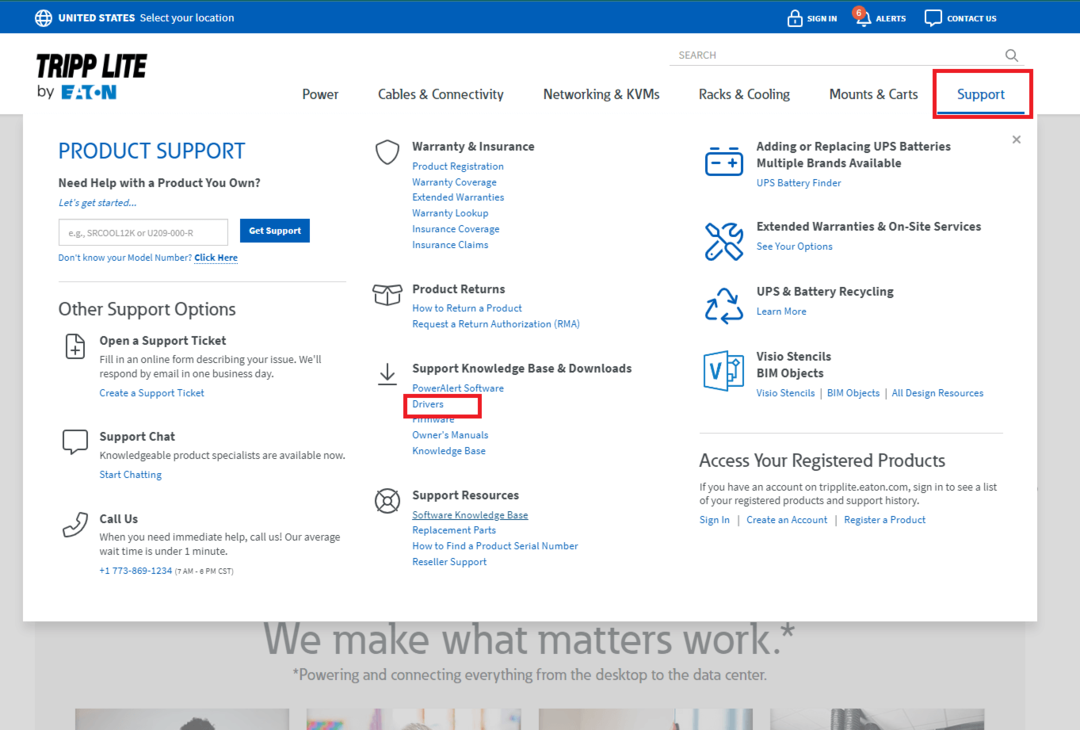
- V kategórii vyhľadávania Vodiči stránka, typ Keyspan USA 19HSa stlačte Zadajte.
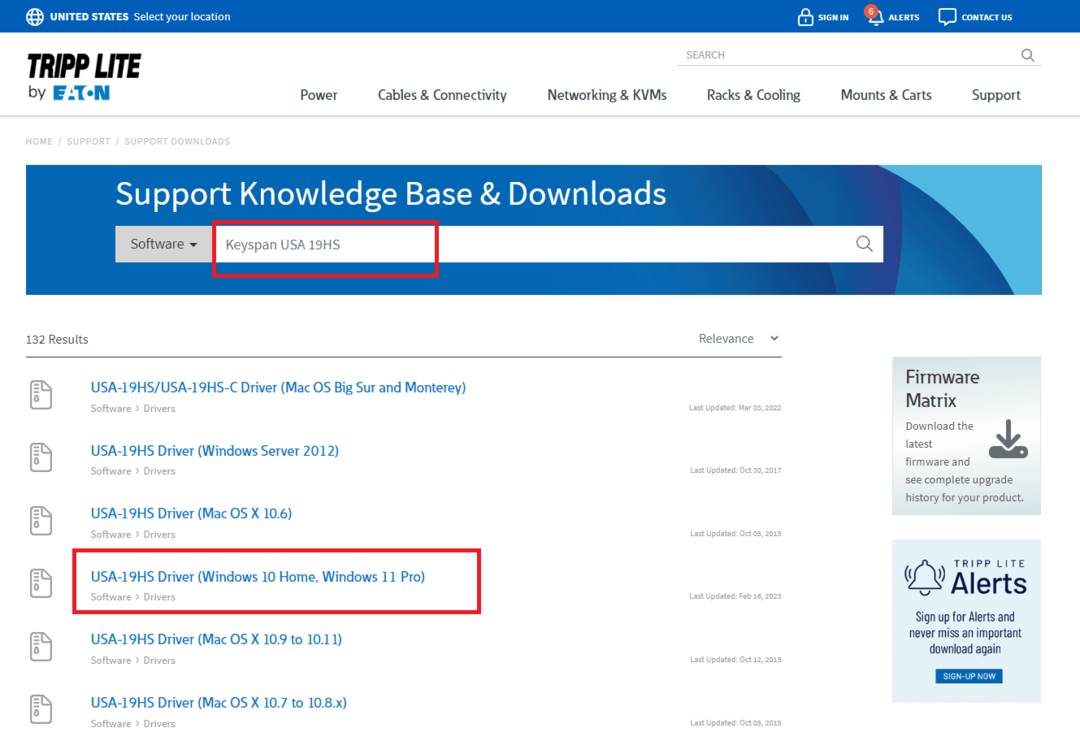
- Zobrazí sa zoznam ovládačov. Kliknite na ovládač ktoré chcete stiahnuť.
- Keď sa súbor stiahne, spustite to isté nainštalujte ovládač.
Takto môžete manuálne spustiť ovládač Keyspan USA 19H Windows 10. Ak však táto metóda nesplaví vašu loď, skúste ďalšiu.
Prečítajte si tiež: Aktualizácie ovládačov Microsoft USB úplne zadarmo pre Windows 10, 8, 7
Metóda 2: Použite Správcu zariadení (manuálne)
Ďalšou metódou na vykonanie sťahovania a aktualizácie ovládača Keyspan USA 19HS je použitie Správca zariadení. Správca zariadení je softvér integrovaný do systému Windows, ktorý sa dodáva so všetkými verziami a vydaniami systému Windows. Tento nástroj vám v podstate umožňuje ovládať rôzne zariadenia pripojené k vášmu systému akýmkoľvek spôsobom. Môžete ho však použiť aj na aktualizáciu ovládačov. Ak chcete vedieť viac, postupujte podľa nasledujúcich krokov:
- Stlačte tlačidlo Win+R kľúče, zadajte devmgmt.msca stlačte Zadajte.

- Na obrazovke sa zobrazí Správca zariadení. V zozname kategórií dvakrát kliknite na Kategória radičov univerzálnej sériovej zbernice.

- V zozname zariadení kliknite pravým tlačidlom myši na ľubovoľné zariadenie USB a vyberte možnosť s uvedením Aktualizujte ovládač.

- Teraz pokračujte s možnosťou Automaticky vyhľadať aktualizácie ovládačov.

- Možno budete musieť niektoré prejsť pokyny na obrazovke pokračujte a nainštalujte ovládač.
- Zopakujte rovnaký postup pre všetky zariadenia prítomný.
Takto môžete aktualizovať ovládač Keyspan USA 19H Windows 10. Postup je veľmi únavný a opakuje sa, pretože si musíte stiahnuť všetky USB ovládače. Pre uľahčenie sa pozrime na ďalší manuálny postup.
Prečítajte si tiež: Stiahnutie a aktualizácia ovládača USB na rs232 pre Windows 10, 11
Metóda 3: Získajte ovládač Keyspan USA 19HS pomocou služby Windows Update (manuálne)
Ďalšou manuálnou metódou na získanie ovládača Keyspan USA 19HS pre Windows 11/10 je použitie služby Windows Update. Tradične sa očakáva, že pomôcka Windows Update stiahne iba nové aktualizácie operačného systému, ale tento nástroj vám tiež pomôže s aktualizáciami ovládačov. Ak chcete vedieť viac, postupujte podľa nasledujúcich krokov:
- V vyhľadávacej časti na paneli úloh, typ Skontroluj aktualizácie a stlačte Zadajte.

- Počkajte, kým sa nástroj objaví a načíta. Klikni na Skontroluj aktualizácie tlačidlo pre pokračovanie.

- Na obrazovke sa môžu zobraziť niektoré aktualizácie. Stiahnite si a nainštalujte rovnaký.
Poznámka: Ak chcete získať ovládač Keyspan 19HS, musíte si stiahnuť všetky druhy aktualizácií, voliteľné, dodatočné alebo iné.
Táto metóda pre vás nemusí fungovať, ak sa systému nepodarí získať ovládač Keyspan USA 19H pre Windows 10. Preto môžete vyskúšať automatickú metódu uvedenú nižšie na jednoduchú aktualizáciu ovládača.
Prečítajte si tiež: Stiahnite si a nainštalujte ovládač CP2102 USB to UART Bridge Controller
Metóda 4: Použite nástroj Bit Driver Updater na stiahnutie ovládača (automatické)
Posledným a najjednoduchším spôsobom aktualizácie ovládača je použitie nástroja Bit Driver Updater. Toto je jedna z najlepších a najsťahovanejších nástroje na aktualizáciu ovládačov všetkých čias. Minimalistické rozhranie softvéru, spárované so silným algoritmom, ponúka všetko, čo potrebujete na jednoduché stiahnutie akéhokoľvek ovládača.
Tento nástroj vám umožňuje stiahnuť ovládač Keyspan USA 19HS na Windows 10/11. Okrem toho môžete nainštalovať aj ďalšie ovládače pre rôzne zariadenia vrátane sieťových adaptérov, skenerov, myší a ďalších. Nástroj ponúka aj pokročilé funkcie, ako sú aktualizácie ovládačov jedným kliknutím, automatická inštalácia potápača, možnosť zálohovania a obnovy a mnohé ďalšie. Všetky tieto funkcie nájdete po stiahnutí a používaní nástroja. Pre podrobné informácie môžete použiť postup uvedený nižšie.
Ako používať nástroj Bit Driver Updater na stiahnutie ovládača Keyspan USA 19HS?
Postupujte podľa nižšie uvedených krokov a pochopte, ako môžete zadarmo získať ovládač Keyspan 19HS:
- Najprv kliknite na tlačidlo nižšie a stiahnite si softvér Bit Driver Updater.

- Nainštalujte softvér po dokončení sťahovania.
- Spustite nástroj a nechajte ho vyhľadať aktualizácie vo vašom systéme. Možno budete musieť použiť Ovládač skenovania tlačidlo pre to isté.

- Po dokončení skenovania systému môžete použiť Teraz aktualizovať tlačidlo na aktualizáciu konkrétnych ovládačov. Prípadne, ak si chcete stiahnuť všetky ovládače, môžete použiť Aktualizovať všetko namiesto toho tlačidlo.

- Reštartujte systém keď sú všetky požadované aktualizácie.
Prečítajte si tiež: Stiahnutie a aktualizácia ovládača Fresco Logic USB Display pre Windows
Stiahnutie a aktualizácia ovládača Keyspan USA 19HS: úspešné
V predchádzajúcich častiach tohto článku sme sa pozreli na rôzne spôsoby stiahnutia ovládača Keyspan USA 19Hs v systéme Windows 10/11. Všetky vyššie uvedené metódy sa dajú celkom ľahko sledovať a žiadnym spôsobom neovplyvňujú váš systém, jeho výkon ani údaje. Preto si môžete zvoliť a postupovať podľa ktoréhokoľvek z riešení na inštaláciu najnovšieho ovládača.
Všetky riešenia sú síce celkom bezpečné, ale nie jednoduché. Preto pre istotu a rýchle riešenie problémov môžete použiť nástroj Bit Driver Updater. Ak však chcete našu pomoc akýmkoľvek spôsobom, sme tu, aby sme vám pomohli. Napíšte nám svoje otázky do komentárov nižšie a my sa vám ozveme s vhodnou odpoveďou. Môžete tiež poskytnúť spätnú väzbu a recenziu. Sledujte nás na Facebook, Twitter, Instagram, Pinterest, a Tumblr. Pred odchodom sa tiež prihláste na odber bulletinu z našej blogovej stránky.